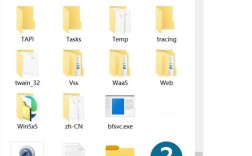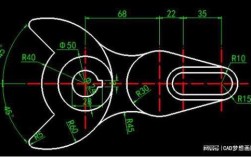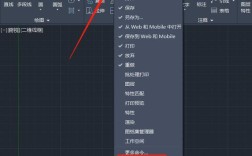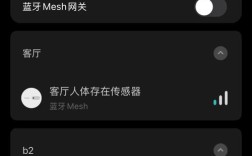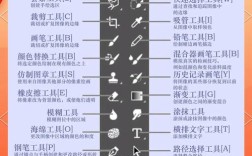在CAD软件中,双窗口命令(也称为多视口或模型空间与布局空间切换功能)是一项高效提升绘图效率的重要工具,通过同时显示多个独立或关联的视图,用户可以在不同视角、比例或状态下对同一图纸进行编辑、对比和校对,尤其适用于复杂设计场景,以下从功能原理、操作方法、应用场景及注意事项等方面展开详细说明。
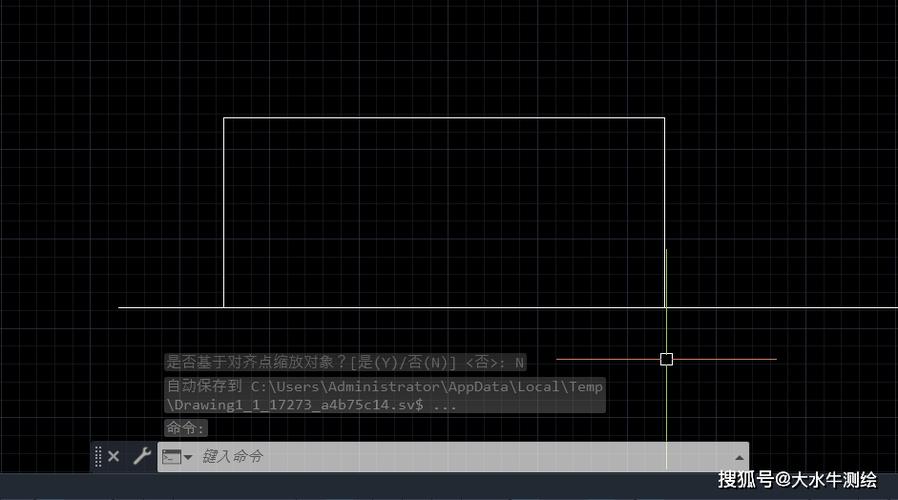
双窗口命令的核心功能与原理
CAD的双窗口功能本质上是将绘图区域划分为多个独立的视口(Viewport),每个视口均可独立显示模型的不同部分,且具备不同的视图方向(如俯视图、前视图、轴测图等)、显示比例或图层状态,其核心原理基于CAD的两种空间:模型空间(Model Space)和图纸空间(Paper Space)。
- 模型空间:用于创建和编辑几何对象,是绘图的主要环境,在模型空间中,可通过“视口”命令创建多个浮动视口,每个视口相当于一个独立的“相机”,可对模型进行缩放、旋转或切换视角,但所有视口显示的都是同一模型数据,修改任一视口中的对象会同步更新至其他视口。
- 图纸空间:用于布局和打印输出,可将模型空间中的视口作为“对象”进行排列、添加注释或设置图框,在图纸空间中,视口的大小和位置可自由调整,且不同视口可设置不同的比例(如1:1、1:100等),适合生成多视图工程图(如三视图、轴测图组合)。
双窗口命令的操作方法
以AutoCAD为例,双窗口功能的实现主要通过“视口”命令(命令别名:VPORTS)和布局切换完成,具体操作步骤如下:
模型空间中的多视口创建
- 命令启动:在命令行输入“VPORTS”并回车,或通过“视图”选项卡→“视口”面板→“新建视口”。
- 视口配置:弹出“视口”对话框后,选择预设的视口布局(如“四个:相等”“三个:上”“两个:垂直”等),或在“新建视口”选项卡中自定义视口数量和排列方式。
- 视图设置:在“设置”下拉菜单中选择“3D”,可为每个视口指定不同的视图方向(如俯视、西南等轴测);选择“2D”则默认为当前视图。
- 应用确认:点击“确定”后,所选布局将覆盖当前绘图区域,每个视口显示独立的视图,可通过“实时平移”“缩放”命令调整各视口显示内容。
图纸空间中的多视口管理
- 切换至图纸空间:点击绘图区左下角的“布局”选项卡,或通过命令“MODEL/PAPER”切换。
- 创建视口:在图纸空间中,使用“视口”命令(命令别名:-VPORTS)创建矩形或多边形视口,或通过“视图”选项卡→“视口”面板→“从对象创建”将封闭图形转换为视口。
- 视口属性调整:选中视口后,可通过“特性”面板(命令:PROPERTIES)修改视口比例、显示图层(如冻结特定图层)、是否显示视口边界等,在建筑平面图布局中,可将一个视口设置为1:100的全局比例,另一个视口放大至1:50显示楼梯细节。
- 视口锁定:为防止误操作修改视口比例,可选中视口后右键选择“视口锁定”,或通过“MVLOCK”命令设置(1为锁定,0为解锁)。
视口间的联动与独立操作
- 模型空间联动:在模型空间的多视口中,若启用“视口同步”(UCSFOLLOW系统变量设置为1),切换任一视口的视图方向时,其他视口会自动同步更新;若关闭同步,则可独立调整各视口视角。
- 图纸空间独立编辑:在图纸空间中,各视口作为独立对象,可单独进行移动、缩放、删除操作,且互不干扰,可将详图视口放置在图纸右下角,同时保留主视图视口的位置不变。
双窗口命令的应用场景
双窗口功能在工程设计和绘图过程中具有广泛适用性,典型场景包括:
| 应用场景 | 功能实现方式 | 示例 |
|---|---|---|
| 多视图对比校对 | 在模型空间中创建俯视图、前视图和轴测图,同时查看模型的不同角度,避免设计冲突。 | 机械零件设计中,对比主视图与剖视图的尺寸一致性。 |
| 复杂布局编辑 | 在图纸空间中设置多个视口,分别显示整体布局、局部详图和注释,便于统一调整排版。 | 建筑总平面图中,同时显示整体规划、绿化详图和道路标注。 |
| 动态观察与绘图 | 在一个视口中显示轴测图,另一视口显示二维平面图,实时切换视角辅助定位。 | 三维建模时,通过平面视口绘制轮廓,轴测视口观察立体效果。 |
| 打印比例控制 | 在图纸空间中为不同视口设置不同比例(如1:50和1:20),确保同一图纸中多比例内容的正确输出。 | 装饰施工图中,客厅区域按1:100显示,家具详图按1:20显示。 |
使用注意事项
- 性能优化:过多视口(尤其是复杂三维模型的视口)可能导致软件卡顿,建议根据需求合理设置视口数量,对不使用的视口可通过“视口”命令中的“删除”隐藏。
- 图层管理:在图纸空间中,可通过“视口冻结”功能(VP命令)冻结特定视口的图层,避免显示冗余信息,在建筑平面图的详图视口中冻结轴线图层。
- 比例一致性:在模型空间的多视口中,所有视口的比例相同(均为1:1),仅视角不同;而在图纸空间中,需根据打印需求单独设置各视口比例,避免比例混乱。
- 视口边界打印控制:默认情况下,视口边界会在打印时显示,可通过“图层特性管理器”创建“视口”图层,并将视口边界放置在该图层,打印时关闭该图层即可隐藏边界。
相关问答FAQs
Q1:如何在CAD中实现模型空间与图纸空间视口的联动?
A:在模型空间中,多视口之间的视图联动可通过系统变量“UCSFOLLOW”控制,当“UCSFOLLOW=1”时,切换任一视口的UCS(用户坐标系)方向,其他视口会自动同步更新视图;若需独立控制,可将“UCSFOLLOW”设置为0,在图纸空间中,视口之间的联动需通过“视口比例”和“图层显示”设置实现,例如通过“VP冻结”控制不同视口的图层可见性,而非视图方向的联动。
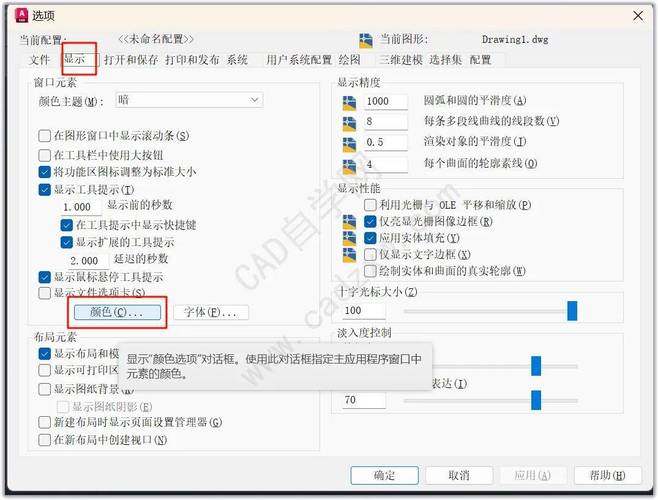
Q2:双窗口模式下,如何避免修改一个视口时影响其他视口?
A:在模型空间中,若需独立编辑某个视口的内容而不影响其他视口,可通过以下方法实现:① 选中目标视口,使用“VSCURRENT”命令切换至“实时”或“线框”视觉样式,避免其他视口的视觉干扰;② 在命令行输入“VPIATE”或“VPCLIP”命令,将视口边界单独裁剪,隔离编辑区域;③ 在图纸空间中,直接将视口锁定(MVLOCK=1),或通过“特性”面板禁用“视口更新”,确保修改仅限于当前视口。